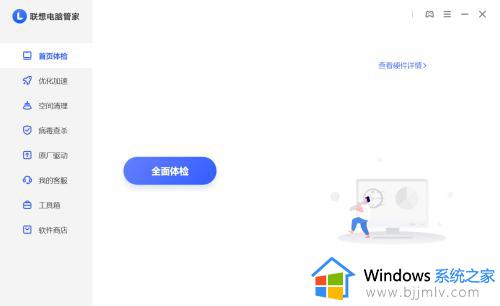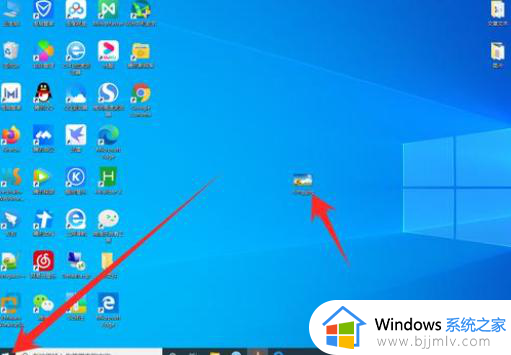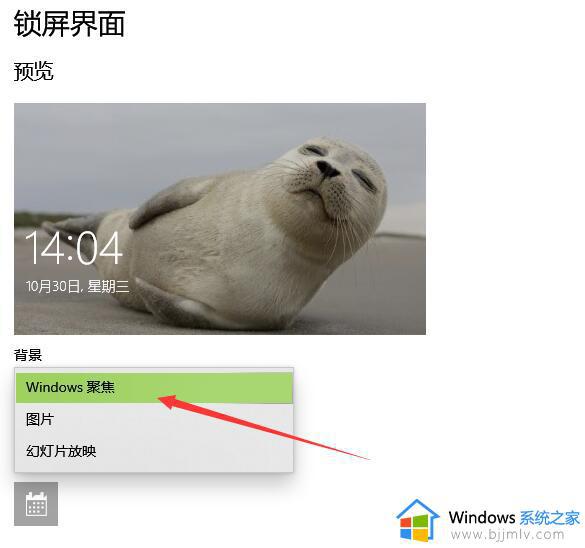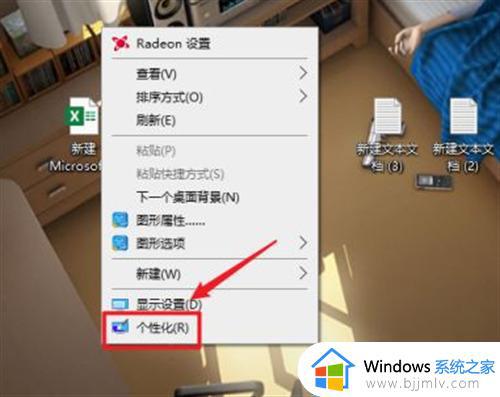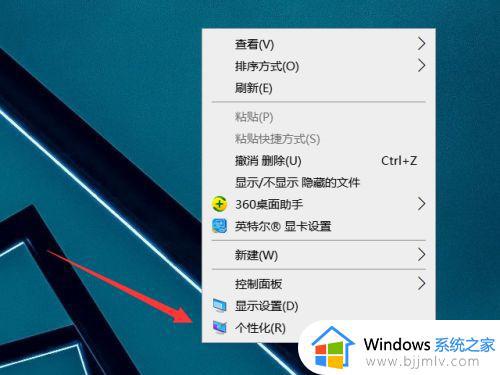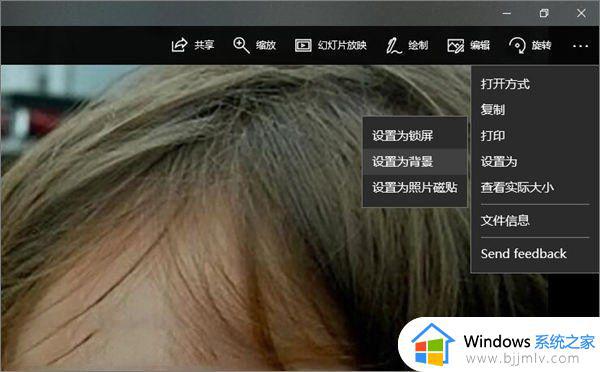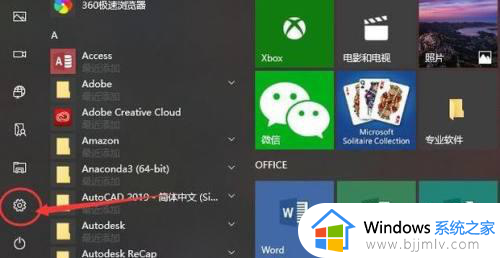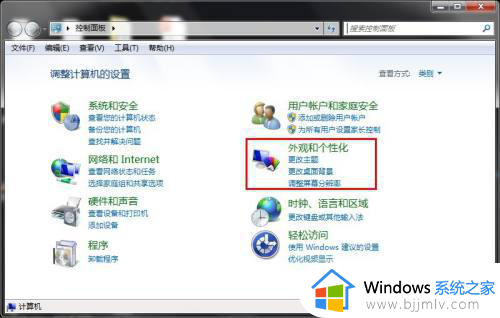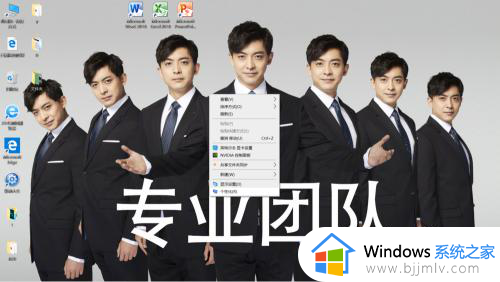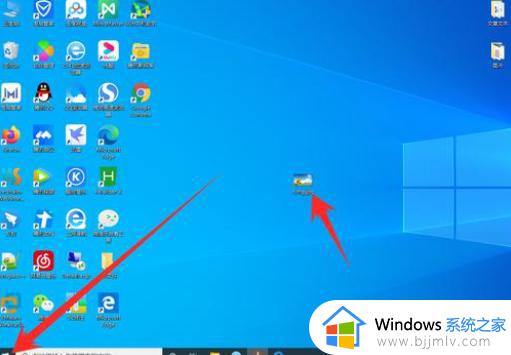怎么让电脑锁屏壁纸不自动更换 如何设置电脑锁屏壁纸不自动切换
更新时间:2024-01-18 10:17:55作者:run
电脑锁屏壁纸的设置通常是随着壁纸幻灯片的更换而变动的,这在一定程度上限制了用户对锁屏壁纸的自定义,有许多用户希望能够固定电脑的锁屏壁纸,使其不受壁纸幻灯片的更换影响。那么怎么让电脑锁屏壁纸不自动更换呢?在本文中我们将为大家介绍如何设置电脑锁屏壁纸不自动切换,帮助您实现固定电脑锁屏壁纸的愿望。
如何固定电脑锁屏壁纸不随壁纸幻灯片更换:
1、把你要设置的图片右键选择设置成背景图片
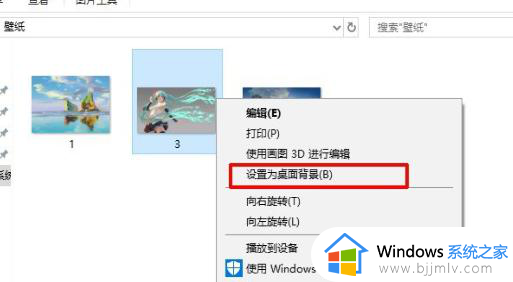
2、win+R打开运行,然后输入“gpedit.msc”
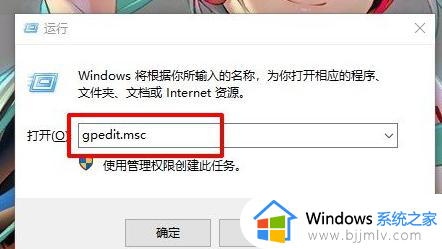
3、依次展开到:用户配置 - 管理模板 - 控制面板 - 个性化
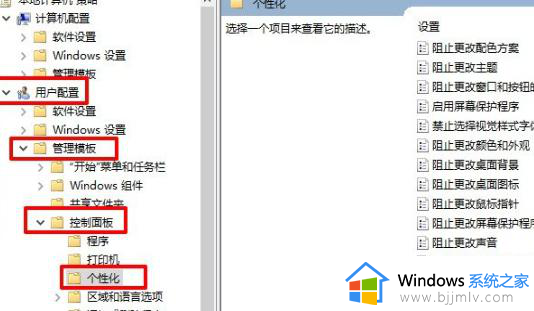
4、点击个性化,再选择“阻止更改桌面背景”
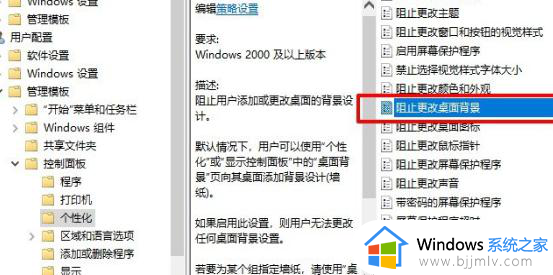
5、选择已启用
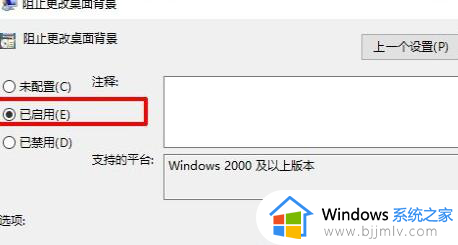
6、之后再打开设置进入到背景,看到这些小字就说明已经设置好了。
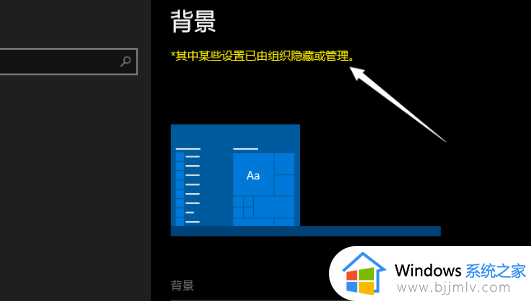
以上就是如何设置电脑锁屏壁纸不自动切换的全部内容,有需要的用户就可以根据小编的步骤进行操作了,希望能够对大家有所帮助。